破損したPowerPointファイルを修復する方法
Word、Excel、およびその他のOfficeファイルと同様に、PowerPointファイルは破損する傾向があります。破損しているファイルや開かないファイルを開くと、ファイルの内容がわからないなどのエラーが発生する可能性があります。次に、この投稿では、PowerPointで破損したプレゼンテーションのトラブルシューティングを行う方法について説明します。
破損したPowerPointファイルを修復する方法
始める前に、これらのヒントを使用してPowerPointファイルからデータを取得するか、修正して期待どおりに機能させることができるシナリオをいくつか示します。
- これはPowerPointプレゼンテーションではありません。
- PowerPointは、
.ppt
で表される種類のファイルを開くことができません。 - ファイルの一部が欠落しています。
ファイルを開くときにメモリやシステムリソースの問題、または無効なページフォールトが発生した場合は、Windowsのトラブルシューティングを行う必要があります。
PPTプレゼンテーションが破損した場合に従う方法のリストは次のとおりです。
- 開いて修復
- スライドを空白のプレゼンテーションに挿入します
- 破損したプレゼンテーションをテンプレートとして適用します
- 破損したプレゼンテーションのコピーを作成します。
- プレゼンテーションをリッチテキスト形式(RTF)ファイルとして保存します。
それらを実行するために管理者権限は必要ありません。
1]PPTファイルを開いて修復する
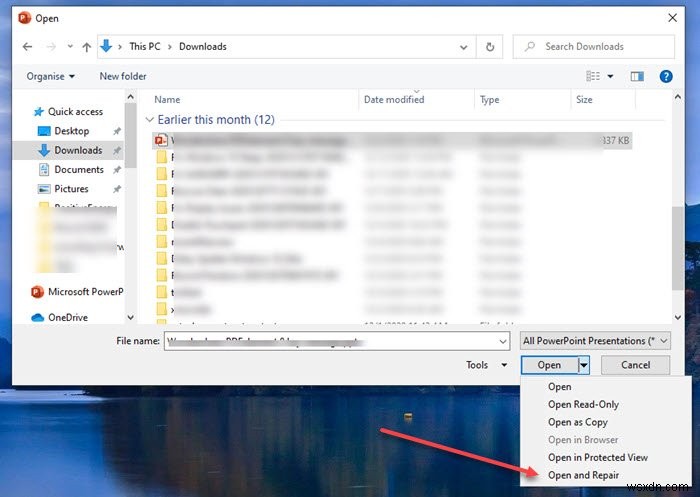
- PowerPointアプリケーションを開き、[ファイル]>[開く]をクリックします
- 破損したファイルを選択し、開くボタンの下矢印をクリックします
- [開いて修復]を選択し、[開く]ボタンをもう一度クリックします。
2]破損したプレゼンテーションをテンプレートとして適用します
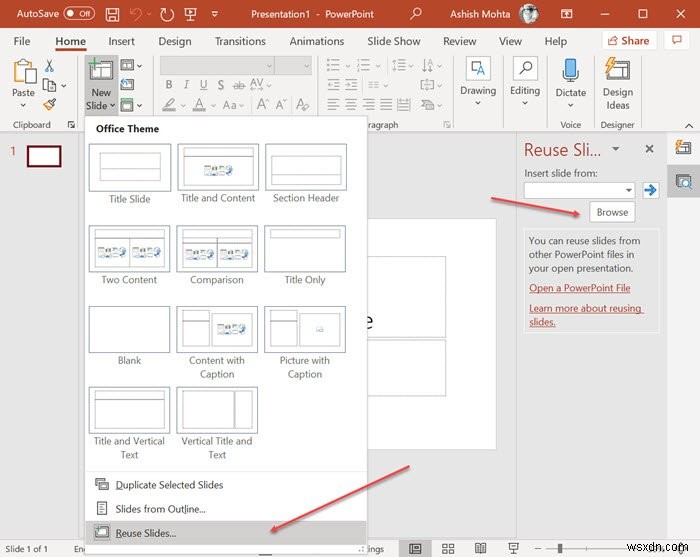
あるPowerPointを別のPowerPointで開くことができ、それらがスライドとして追加されることをご存知ですか?このトリックを使用して、破損したプレゼンテーションを開くことができますが、さらにいくつかの手順が必要です。
- 新しいPowerPointファイルを作成し、[新しいスライド]メニューの下の矢印をクリックします。
- 右側の[スライドの再利用]メニューが開き、ファイルを選択できます。
- ファイルがインポートされると、すべての詳細を含むスライドがプレビューとともに表示されます。
- 次に、右クリックして、フォーマットせずにスライドを挿入することを選択できます。
何らかの理由でプレゼンテーションが期待どおりに表示されない場合は、破損したプレゼンテーションをテンプレートとして適用する必要があります。
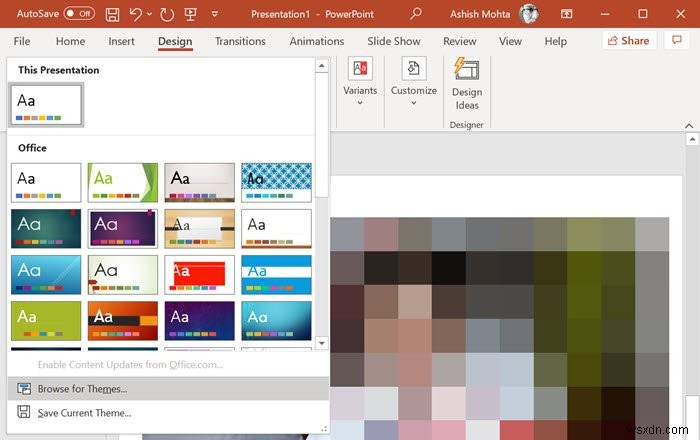
- [ファイル]メニューをクリックし、[名前を付けて保存]を選択して、新しい名前で保存します。
- [デザイン]タブに切り替えて、[テーマ]セクションの下矢印をクリック>[テーマを参照]をクリックします。
- 破損したプレゼンテーションを選択して適用します。
これで、ルックアンドフィールの問題が修正されるはずです。
3]プレゼンテーションの一時ファイルバージョンを開きます。
PowerPointファイルを開くと、同じファイルの一時バージョンも作成されます。これは、最終的な保存が行われるまで元のデータが利用できるバッファとして機能します。ファイルを開いた後に破損が発生した場合は、そのファイルを使用できます。
ファイルは通常、同じファイル名で「TMP」で終わる同じフォルダまたは一時フォルダに保存されます。ファイルを見つけて、拡張子の名前をTMPからPPTXに変更します。次に、それをダブルクリックして、PowerPointまたはPowerPointアプリのブラウザで開きます。
4]ファイルの場所の自動回復
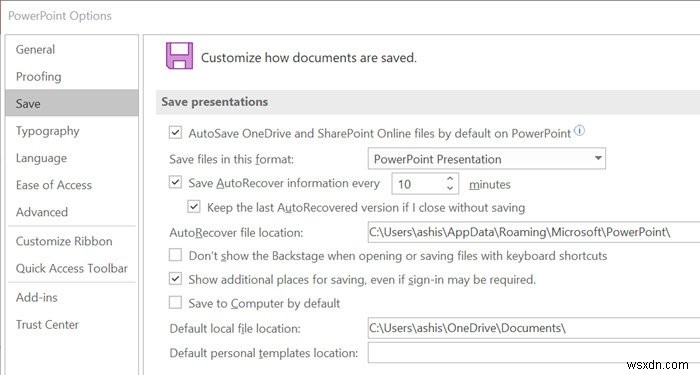
すべてのオフィスアプリケーションには、自動回復機能が組み込まれています。
- バックアップファイルの場所を見つけるには、[ファイル]>[オプション]>[保存]>[プレゼンテーションの保存]に移動します。
- 自動回復ファイルの場所情報を探します。
- ファイルエクスプローラーでパスを開き、ファイルを見つけます。
- 新しい場所にコピーしてから開きます。
5]プレゼンテーションをリッチテキスト形式(RTF)ファイルとして保存します。
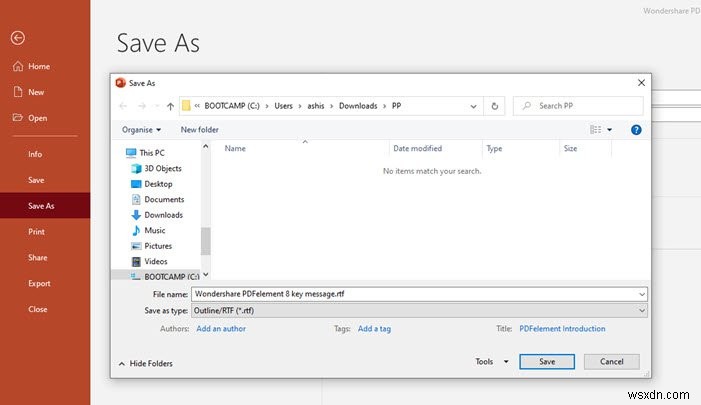
可能であれば、ファイルを開いてから、RTF形式で保存することを選択します。この方法では、すべてではないにしても、PowerPointファイルからある程度のデータを抽出できます。
[ファイル]メニューをクリックして名前を付けて保存し、ファイル形式のドロップダウンから[RTF]を選択します。元のファイルとは別の場所に保存してください。完了したら、直接開くのではなく、[ファイル]>[参照]メソッドを使用してPowerPointアプリケーションで開きます。
これらの提案された解決策が、破損または破損したPowerPointファイルに直面したときに役立つことを願っています。
関連記事:
- 破損したWordファイルを修復する方法
- 破損したExcelブックを修復する方法。
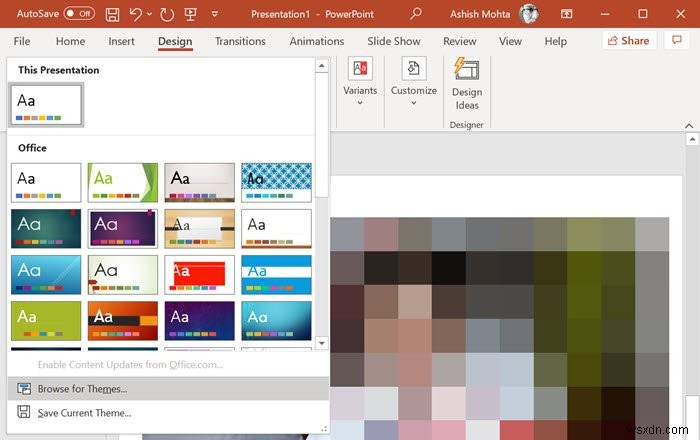
-
Outlook PST ファイルを修復する方法
個人用収納テーブル (.pst ) は、メッセージ、カレンダー イベント、および Microsoft Exchange Client や Outlook などの他の Microsoft ツールのコピーを保存するために使用されるオープンな独自のファイル形式です。 Microsoft Outlook データ ファイルが開かない場合、またはファイルが破損していると思われる場合は、Microsoft の受信トレイ修復ツールを使用して、データ ファイルのエラーを診断および修復できます。 受信トレイ修復ツールは、コンピューター上の Outlook データ ファイルが正常に動作しているかどうかをチェックし
-
破損したビデオ ファイルを修正する方法
システムでビデオ ファイルを開くことができないときは、本当にイライラします。ファイルが破損したり削除されたりしてビデオ ファイルを失ったことを知るのは、本当に悲しい瞬間です。しかし、希望を失う必要はありません。紛失した MP4 および MOV ファイルを回復するのに役立ついくつかの方法があります。 お使いのシステムで、動画ファイルを途切れることなく再生できるようにするには、いくつかの手順に慣れる必要があります。システムで利用可能などのビデオ プレーヤーでも再生できないビデオ ファイルを見つけたら。あなたがしなければならないのは、いくつかのトリックを試すことだけです。その前に、MP4 ファイル
